拓普康全站仪后方交会测量操作入门
全站仪拓普康GTS-102N使用手册

拓普康全站仪GTS-102N使用说明2方法二、后方交会法一、后方交会法:1.测前准备:参照《拓普康全站仪使用说明1》,选择一个同时可以看见三个点(两个坐标点和需要放样点的点)的位置架全站仪,将仪器三脚架踩入土中,如果是松软土质可以垫上碎石以稳定仪器,调平居中;2.操作仪器:(1)开机,选择文件后进入主菜单选两次放样,翻到下一页选择新点,再选后方交会法,再点跳过,输入坐标点的坐标(可以调用,参照《拓普康全站仪使用说明1》)和卷尺量得的仪器高h;(2)棱镜手在坐标点摆好棱镜,调节仪器,让仪器镜头的十字对准棱镜头后点照准,之后点屏幕上的距离测量,第二个点也是这样操作后,然后在屏幕中选择GF计算,选择后方交会法,仪器会自动生成仪器所在位置的坐标以及误差(误差x、y相加不大于可以进入下一步,否则重新照准),这里为了保险起见,我们会选择坐标测量(参照《拓普康全站仪使用说明1》)第二个照准的坐标点,看所得出的坐标和已知的坐标误差有多少(标准同上)之后回主菜单选择放样;(3)要测量坐标时,跳出主菜单选择角度测量;要放样时,过程参照《拓普康全站仪使用说明1》。
二、注意:1、操作人员有轻微的近视,一定要戴上眼镜;2、尽量不要在大风天气下测量,误差较大;全站仪不可进水,有需要可以临时打雨伞;3、在烈日或严寒天气下,工作人员注意保护好自己和仪器;4、为防止做无用功,对讲机稍微小声了就要充电了,一个全站仪的锂电池没电了也要马上充电;5、测量时除带上仪器,还需要卷尺、喷漆油漆或马克笔(记号)、远距离测量带对机机;6、仪器注意保养,轻拿轻放。
7、此种方法可以尽量离需要放样的点距离短些;测量时两个测站点和需要放样的第三个点不可连成一条直线。
8、相对第一种方法,此种方法比较容易,但所得结果的误差大些,通常只在场地受限及测量部位被遮挡时使用。
拓普康全站仪后方交会测量操作[优质ppt]
![拓普康全站仪后方交会测量操作[优质ppt]](https://img.taocdn.com/s3/m/61353332d4d8d15abe234eef.png)
点击[后方交会],
输入测站点点号,棱镜高HR和仪器高HI, 点击〔继续〕进入后视定向界面
4. 进入后视定向界面 (二)由测站设置界面进入
用触笔点击[测量],出现如下下拉菜单:
点击[测站设置],弹出后视定向的设置页面
在后视测量界面 用触笔点击该按
点击[增加],输入已知点(注意要选中控制点) 点击[确定],一个新的已知点输 入完成
重复以上步骤输入所有参与 后方交会的已知点的坐标。
示例:一个简单后方交会的示意图
3 4
7(测站点)
在后面的操作中,我们假设3号点和4号点的三维坐标已知, 需要通过后方交会观测求解测站点7的坐标。
4. 进入后方交会界面(两种方式) (一)由菜单直接进入
TopSURV后方交会测量操作入门
1. 开机,运行TopSURV软件
按[POWER]键,开机,等待片刻,进入如下界面。 该系列全站仪操作系统是,和计算机的 Windows操作系统基本相同,一切可以按照操作 Windows的步骤来进行。
双击桌面上TopSURV图标,打开TopSURV软件:
畅想网络 Imagination Network 感谢观看!
文章内容来源于网络,如有侵权请联系我们删除。
畅想网络 Imagination Network 感谢观看!
文章内容来源于网络,如有侵权请联系我们删除。
点击[确定],重新返回后方交会的主界面。
7.对输入的已知点进行观测
输入第一个已知点的点号,当前棱镜高(RH),并精确 照准该已知点;按[ENT]键,进行角度和距离观测并同时 进行记录。
示例:3号点和4号点是 我们的已知点;这里是 对3号点进行观测。
拓普康全站仪后方交会测量操作入门方案

4. 进入后视定向界面 (二)由测站设置界面进入
用触笔点击[测量],出现如下下拉菜单:
拓普康(中国)技术中心 86-10-67802799
点击[测站设置],弹出后视定向的设置页面
拓普康(中国)技术中心 86-10-67802799
在后视测量界面 用触笔点击该按
钮。
拓普康(中国)技术中心 86-10-67802799
选中[选项]菜单项,
拓普康(中国)技术中心 86-10-67802799
进入后方交会设置界面,如图所示设置好各个选项, 交会类型:三维; 启用[估算尺度比]选项; 启用[使用计算的比例因子]选项;
注:尺度比就是拓 普康全站仪以前的 术语“比例因子”, 为了和GPS统一, 现在称为“尺度 比”。
4. 进入后方交会界面(两种方式) (一)由菜单直接进入
在主菜单点击[测量],弹出下拉菜单,如下图所示:
点击[后方交会],
拓普康(中国)技术中心 86-10-67802799
输入测站点点号,棱镜高HR和仪器高HI, 点击〔继续〕进入后视定向界面
拓普康(中国)技术中心 86-10-67802799
拓普康(中国)技术中心 86-10-67802799
3. 输入进行后方交会的已知点的坐标
用触笔点击[编辑],出现如下下拉菜单: 点击[点],进入如下界面,进行 已知点的输入
拓普康(中国)技术中心 86-10-67802799
点击[增加],输入已知点(注意要选中控制点) 点击[确定],一个新的已知点输 入完成
弹出如下所示的下拉菜单:
选择[后方交会]菜单项,进入后视定向界面
拓普康(中国)技术中心 86-10-67802799
6. 进行后方交会设置
拓普康全站仪使用指南
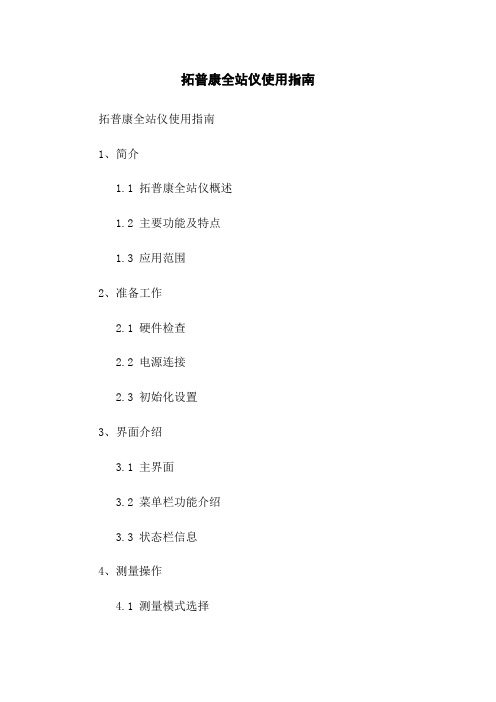
拓普康全站仪使用指南拓普康全站仪使用指南1、简介1.1 拓普康全站仪概述1.2 主要功能及特点1.3 应用范围2、准备工作2.1 硬件检查2.2 电源连接2.3 初始化设置3、界面介绍3.1 主界面3.2 菜单栏功能介绍3.3 状态栏信息4、测量操作4.1 测量模式选择4.2 坐标系统设置4.3 坐标点测量4.4 直线测量4.5 曲线测量4.6 角度测量4.7 高度测量4.8数据记录与导出5、数据处理5.1 数据传输与存储 5.2 数据处理工具介绍 5.3 数据解析与调整5.4 数据导入导出6、高级功能6.1 坐标系统转换6.2 数据计算与分析 6.3 多站定位6.4 自动测量6.5 坐标转换与变换7、常见问题解答7.1 使用前常见问题解答7.2 使用过程中常见问题解答7.3 故障排除与维修8、附件附件1:拓普康全站仪操作手册附件2:示例数据文件本文档涉及附件:1、拓普康全站仪操作手册:包含了更详细的操作说明和技巧,可作为操作指南的补充。
2、示例数据文件:提供了一些示例数据,可以供用户练习或参考。
本文所涉及的法律名词及注释:1、全站仪:全称为全自动电子式全站仪,是一种用于测量地面坐标的仪器设备。
2、测量模式:指全站仪进行测量时可选择的不同模式,如坐标点测量、直线测量、曲线测量等。
3、坐标系统:一种建立平面或空间中点的坐标体系,用于表示地理位置。
4、数据记录与导出:指将测量数据进行保存或导出到外部设备或软件的操作。
5、坐标系统转换:指将一个坐标系统中的坐标转换到另一个坐标系统的操作。
拓普康全站仪简单操作说明

(1)数据采集(测任意一个点的坐标)作者:lecerque以拓普康GTS100系列为例开机POWER键→按MENU(菜单) →F1(数据采集)→F1测站设置→F1输入点号。
如1.2.3.4等等→按ANG▼下翻键,当光标下移到“仪高”→按F1输入仪器高度(用5M小卷尺从仪器度盘中心的点往下拉到下对点的距离)如1.3M等,再F4“ENT”回车→之后当弹出“测站点点号:_____”的对话框时候,按F3“坐标”,进入输坐标NEZ对话框→依次输入之后F4回车→当弹回“点号.标识符.仪高”对话框时,按F3“记录”→此时有“是”“否”命令时,按F3“是”确认,从而完成设置测站的操作。
F2:后视→后视点.编码.镜高→F1输入→ANG▼下翻键至仪器高→F1输入→F4后视→F3NE/AZ输入后视坐标;此步骤如果内存中以前存有后视点坐标,直接“调用”就行了。
→对准后视点,按F3测量,完成后视点设置,界面弹回→F1:测站设置;F2后视;F3前视/侧视→F3:进入测量前视(也就是碎步点)的测量程序,输入点号,对准前视棱镜直接按F3测量就行;输入坐标就选NE/AZ(2)后房交会(3)免棱镜,及激光,背光。
背光免棱镜激光(4)放样(将图纸上的点放到实地上)开机POWER键→按MENU(菜单) →F3放样,测站设置和后视点设置步骤同“数据采集”输入NEZ坐标→F4回车→当有“镜高”时,按CLR“清除”键,重新输入镜高→F4回车当有“计算”HR= MHD= M角度距离F1 F2按F1 HR: **°**′**″dHR:**°**′**″距离F1此时转动仪器,把dHR:**°**′**″调到0°0′0″,表示放样的方向正确,再锁紧仪器水平制动。
按F1“距离”,对准棱镜测距,再根据测出的距离的差值来指导棱镜员前/后移动,直到dHD这个值为“0”,表示放样的点正确。
备注;“HD”:放样点还差的距离=实际距离-计算的平距“dHR”:准放样点应该转动的水平角=实际角度-计算的水平角HR:样点水平角计算值HD:器到放样点的水平距离的计算值注:其实大部分全站仪数据采集和放样都和上面的步骤差不多,只是操作时候指令不一样罢了,但是方法原理都一样,所以此资料可供大部分用户查阅,参考数据下载(此方法适用于国产苏,北光,南方和其他仪器,但不适用于徕卡,中纬以及拓普康高端仪器数据同步的下载方式)连接好全站仪和电脑→打开传输软件和全站仪→进入全站仪里面设置(找到通讯设置或者叫通讯参数)→设置通讯协议以及波特率一般苏光选Typetwo双向通讯,拓普康选择“无”;波特率为9600,字符效验为8位无效验停止位1比特然后在传输软件里面设置串口和波特率以及其他,如果用户使用连台式机串口线就直接使用COM1;如果使用全站仪直接USB接口连接线,安装此USB线的SETUP 驱动程序→在“我的电脑”属性里面硬件设备管理器的端口查看其使用的端口,假设使用COM4那么软件里面应该设置COM4,但是如果是拓普康传输软件,则必须把COM4在“高级”选项中改成COM1或者COM2,因为拓普康传输软件只可以设别COM1和2的端口→然后再将波特率设置成9600字符8奇偶效验为无停止位1比特也就是说全站仪设置每一项必须与传输软件一样,这样才可以下载上传数据→当设置好之后点击下载,然后全站仪上按“发送”命令→选择要发送的测量数据文件夹→下载完成之后保存→苏光保存时候可以保存为三种格式,拓普康下载完成之后自动有转换菜单,点击确认就可以了,另外如果要DAT格式,苏光COM600传输软件有一种传输软件菜单有转换成CASS坐标的功能,点击之后选择CASS5.X(PC,PA,Y,X,Z),点下面“转换”命令就行了。
拓普康全站仪1GTS-1002简单操作指引讲课教案

6、在放样界面上选择后视 既棱镜所在点
8、按输入键选择坐标输入
7、按NE/AZ键准备坐标输入
后方交会法操作指引
1、在放样界面选择第二页的新点
2、在新点界面后方交会法
4、输入仪器高度
3、此步骤可按跳过
后方交会法操作指引
5、选择坐标准备输入
6、按输入键输入坐标X/Y/Z
8、测量中···自动跳转到第5步输入第二点
7、设置棱镜高度然后对准棱镜按距离设置
后方交会法操作指引
9、 第二点测量完成后在选择网格因子界面 选择计算测量结果,下一步选择计算,坐 标。确定后完成
注:后方交会法选择已知坐标点时,不得 低于两个已知点,不超过7个已知点,点越 多越准确。如不熟悉,请参考说明书P161 第8.3.2
高程测量操作指引
拓普康GTS-1002全站仪操 作指引
仪器面板功能按键
返回键Βιβλιοθήκη 星键功能 坐标测量 距离测量 角度测量
照明 开关机键
确认键
建立坐标系及放样操作指引
1、按功能键选择放样功能
2、在放样功能中此文件可跳过
4、按坐标键准备输入
3、选择测站点既仪器所在点
X轴坐标 Y轴坐标
高程
建立坐标系及放样操作指引
5、按输入键选择坐标输入, 完成后确认自动返回放样界面
高程测量:1、建立坐标系(请参照放样模式) 2、在输入坐标XYZ完成确认后输入仪器高度 3、
拓普康全站仪后方交会测量操作入门
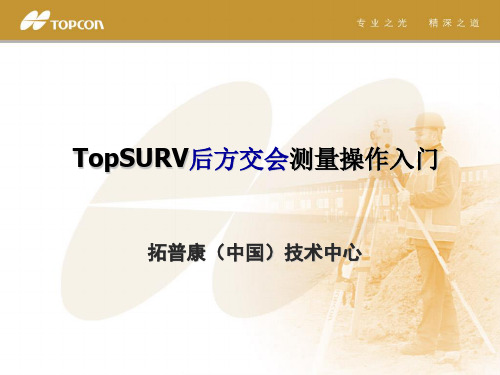
稍后进入TopSURV作业操作,界面如下图:
4
2. 创建一个新作业/或者打开已存在的作业
用触笔点击[作业]菜单,会出现如下下拉菜单列表,选择[新建] 创建一个新作业或者[打开]继续一个已存在的作业均可。
5
3. 输入进行后方交会的已知点的坐标
用触笔点击[编辑],出现如下下拉菜单: 点击[点],进入如下界面,进行 已知点的输入
钮。
13
弹出如下所示的下拉菜单:
选择[后方交会]菜单项,进入后视定向界面
14
6. 进行后方交会设置
后方交会测量界面如下图所示:
15
点击该按钮弹出一下拉菜单,
16
选中[选项]菜单项,
17
进入后方交会设置界面,如图所示设置好各个选项, ➢交会类型:三维; ✓启用[估算尺度比]选项; ✓启用[使用计算的比例因子]选项;
注:尺度比就是拓 普康全站仪以前的 术语“比例因子”, 为了和GPS统一, 现在称为“尺度 比”。
点击[确定],重新返回后方交会的主界面。
18
7.对输入的已知点进行观测
输入第一个已知点的点号,当前棱镜高(RH),并精确 照准该已知点;按[ENT]键,进行角度和距离观测并同时 进行记录。
示例:3号点和4号点是 我们的已知点;这里是 对3号点进行观测。
6
点击[增加],输入已知点(注意要选中控制点) 点击[确定],一个新的已知点输 入完成
重复以上步骤输入所有参与 后方交会的已知点的坐标。
7
示例:一个简单后方交会的示意图
3 4
7(测站点)
在后面的操作中,我们假设3号点和4号点的三维坐标已知, 需要通过后方交会观测求解测站点7的坐标。
8
4. 进入后方交会界面(两种方式) (一)由菜单直接进入
全站仪后方交会测量步骤,牵着你的小手一个一个键按!

全站仪后方交会测量步骤,牵着你的小手一个一个键按!小编这次给大家带来的是全站仪后方交会的测量步骤与一些需要注意的方面,简单易懂的口语化,让您理解起来更加得心应手。
首先介绍下全站仪后方交会的原理,仅在待定点上设站,向三个已知控制点观测两个水平夹角a、b,从而计算待定点的坐标。
全站仪后方交会测量步骤前提,已知两个点位坐标A、B1.在已知两个点位坐标之间呈现一个三角形架设全站仪(要求:能通视,角度不宜小于15度,也不要大于165度)过大过小都会影响误差超过要求,而不能使用2.点击电源“开关”开机,对中整平水准气泡。
3.选择“新建项目”,名称一般以日期命名。
4.选择“建站”,选择“后方交会测量”。
5.点击“测量”,输入“点名”,输入已知点位坐标A,输入“镜高”。
6.照准已知点位坐标A棱镜中心,点击“测角测距”。
点击完成。
7.点击“测量”。
输入“点名”,输入已知点位坐标B,输入“镜高”。
8.照准已知点位坐标B棱镜中心,点击“测角测距”,点击完成。
9.根据所测数据点击“计算”,得到待定点坐标,用于建站。
下面我们来看一个实例题更加便于理解已知点位坐标M、N,而全站仪架设在点O,求测出点ABC的点位坐标。
1.先通过后方交会法把O点全站仪架设的点位坐标测出,然后逐渐通过后方交会法把其他点位坐标测出。
(要注意度数的要求哦!)2.也可以先通过后方交会法测出O点点位坐标后,算出方位角,通过方位角逐渐得到点ABC的点位坐标。
(1)方位角的计算公式aretan((y2-y1)/(x2-x1)),结果可以用Excel进行转换为度数。
(2)特别需要注意的是当x2-x1>0、y2-y1>0时,在第一象限,计算出来的就是结果。
x2-x1<0、y2-y1≥0时,在第二象限,计算出来的结果要-180°。
x2-x1<0、y2-y1<0时,在第三象限,计算出来的结果要+180°。
x2-x1>0、y2-y1<0时,在第四象限,计算出来的结果要-360°。
全站仪后方交会法步骤和高程测量步骤
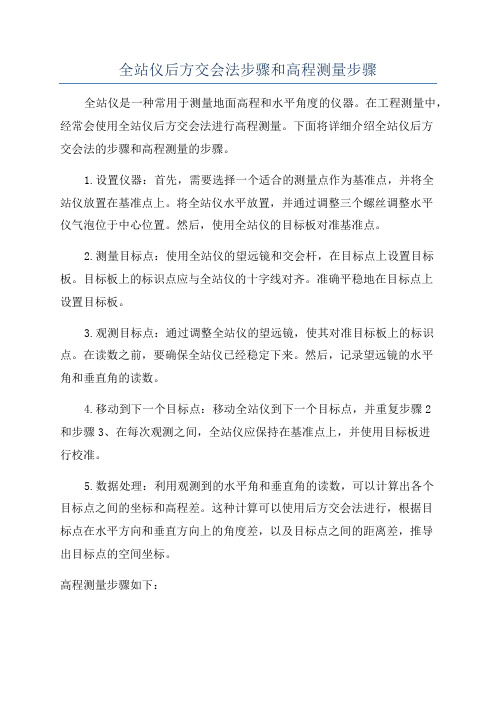
全站仪后方交会法步骤和高程测量步骤全站仪是一种常用于测量地面高程和水平角度的仪器。
在工程测量中,经常会使用全站仪后方交会法进行高程测量。
下面将详细介绍全站仪后方交会法的步骤和高程测量的步骤。
1.设置仪器:首先,需要选择一个适合的测量点作为基准点,并将全站仪放置在基准点上。
将全站仪水平放置,并通过调整三个螺丝调整水平仪气泡位于中心位置。
然后,使用全站仪的目标板对准基准点。
2.测量目标点:使用全站仪的望远镜和交会杆,在目标点上设置目标板。
目标板上的标识点应与全站仪的十字线对齐。
准确平稳地在目标点上设置目标板。
3.观测目标点:通过调整全站仪的望远镜,使其对准目标板上的标识点。
在读数之前,要确保全站仪已经稳定下来。
然后,记录望远镜的水平角和垂直角的读数。
4.移动到下一个目标点:移动全站仪到下一个目标点,并重复步骤2和步骤3、在每次观测之间,全站仪应保持在基准点上,并使用目标板进行校准。
5.数据处理:利用观测到的水平角和垂直角的读数,可以计算出各个目标点之间的坐标和高程差。
这种计算可以使用后方交会法进行,根据目标点在水平方向和垂直方向上的角度差,以及目标点之间的距离差,推导出目标点的空间坐标。
高程测量步骤如下:1.设置起始点:选择一个起始点作为基准点。
全站仪被放置在基准点上,并确保仪器水平放置。
2.目标点设置:将目标板设置在需要测量高程的点上。
目标板上的标识点应与全站仪的十字线对齐。
3.观测目标点:调整全站仪的望远镜,使其对准目标板上的标识点。
在记录读数之前,要确保全站仪稳定下来。
然后,记录望远镜的垂直角的读数。
4.移动到下一个目标点:移动全站仪到下一个需要测量高程的点,并重复步骤2和步骤35.高程差计算:根据每个目标点的垂直角的读数,可以计算出不同目标点之间的高程差。
通过将起始点的高程与每个目标点的高程差相加,可以得到每个目标点的实际高程。
6.数据处理:将所有测量得到的目标点的实际高程整理并记录。
进行必要的校正和调整,以获得更准确的高程数据。
拓普康全站仪操作指南
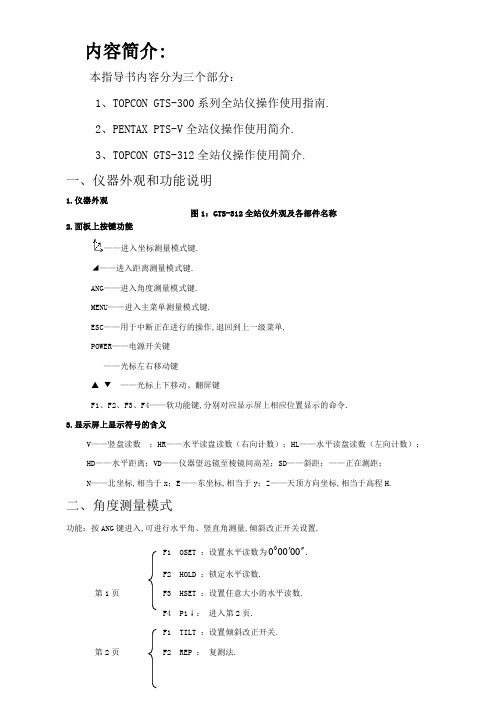
内容简介:本指导书内容分为三个部分:1、TOPCON GTS-300系列全站仪操作使用指南.2、PENTAX PTS-V 全站仪操作使用简介.3、TOPCON GTS-312全站仪操作使用简介.一、仪器外观和功能说明1.仪器外观图1:GTS-312全站仪外观及各部件名称2.面板上按键功能——进入坐标测量模式键. ◢——进入距离测量模式键. ANG ——进入角度测量模式键. MENU ——进入主菜单测量模式键.ESC ——用于中断正在进行的操作,退回到上一级菜单. POWER ——电源开关键 ——光标左右移动键▲ ▼ ——光标上下移动、翻屏键F1、F2、F3、F4——软功能键,分别对应显示屏上相应位置显示的命令. 3.显示屏上显示符号的含义V ——竖盘读数 ;HR ——水平读盘读数(右向计数);HL ——水平读盘读数(左向计数); HD ——水平距离;VD ——仪器望远镜至棱镜间高差;SD ——斜距;——正在测距; N ——北坐标,相当于x ;E ——东坐标,相当于y ;Z ——天顶方向坐标,相当于高程H.二、角度测量模式功能:按ANG 键进入,可进行水平角、竖直角测量,倾斜改正开关设置.F1 OSET :设置水平读数为000000'''.F2 HOLD :锁定水平读数.第1页F3 HSET :设置任意大小的水平读数.F4 P1↓: 进入第2页.F1 TILT :设置倾斜改正开关. 第2页F2 REP : 复测法.F3 V% :竖直角用百分数显示.F4 P2↓:进入第3页.F1 H-BZ:仪器每转动水平角90°时,是否要蜂鸣声.F2 R/L :右向水平读数HR/左向水平读数HL切换,一般用HR.第3页F3 CMPS :天顶距V/竖直角CMPS的切换,一般取V.F4 P3↓:进入第1页.三、距离测量模式功能:先按◢键进入,可进行水平角、竖直角、斜距、平距、高差测量及PSM、PPM、距离单位等设置.F1 MEAS:进行测量.F2 MODE:设置测量模式,Fine/coarse/tragcking(精测/粗测/跟踪).第1页 F3 S/A:设置棱镜常数改正值(PSM)、大气改正值(PPM).F4 P1↓:进入第2页.F1 OFSET:偏心测量方式.F2 SO:距离放样测量方式.第2页F3 m/f/i:距离单位米/英尺/英寸的切换.F4 P2↓:进入第1页.四、坐标测量模式功能:按进入,可进行坐标(N,E,H)、水平角、竖直角、斜距测量及PSM、PPM、距离单位等设置.F1 MEAS:进行测量.F2 MODE:设置测量模式,Fine/Coarse/Tracking.第1页F3 S/A:设置棱镜改正值(PSM),大气改正值(PPM)常数.F4 P1↓:进入第2页.F1 :输入棱镜高.F2 :输入仪器高.第2页F3 OCC:输入测站坐标.F4 P2↓:进入第3页.F1 OFSET:偏心测量方式.第3 页 F3 m/f/i: 距离单位米/英尺/ 英寸切换.F4 P3↓:进入第1页.五、主菜单模式功能:按MENU进入,可进行数据采集、坐标放样、程序执行、内存管理、参数设置等.DATA COLLECT(数据采集)第1页LAY OUT(点的放样)MEMORY MGR.(内存管理)PROGRAM(程序)第2页 GRID FACTOR(坐标格网因子)ILLUMINATION(照明)PARAMETRERS(参数设置)第3页CONTRAST ADJ.(显示屏对比度调整)1、MEMORY MGR.(存储管理)STATUS(显示测量数据、坐标数据文件总数)第1页(查找测量数据、坐标数据、编码库)MAINTAIN(文件更名、查找数据、删除文件). INPUT(坐标数据文件的数据输入)第2页C OORD.(删除文件中的坐标数据)INPUT(编码数据输入)TRANSFER(向微机发送数据、接收微机数据、设置通讯参数)第3页(初始化数据文件)2、PROGRAM(程序)(悬高测量)第1页(对边测量)COORD.(设置测站点Z坐标)(计算面积)第2 页TO LINE(相对于直线的目标点测量).3、 PARAMETRERS(参数设置)READING(最小读数)第1页POWER OFF(自动关机)ON/OFF(垂直角和水平角倾斜改正)第 2 页——ERROR CORRECTION(系统误差改正.注:仪器检校后必须进行此项设置)图4:点的坐标放样示意图 存储管理菜单操作可参见图2.图2:存储管理操作菜单六、全站仪的主要功能介绍说明:测量前,要进行如下设置——按◢或,进入距离测量或坐标测量模式,再按第1页的S/A (F3).1. 棱镜常数PRISM 的设置——一般原配棱镜设置为0,国产棱镜设置为-30mm.(具体见说明书). 2. 大气改正值PPM 的设置——按“T-P ”,分别在“TEMP.”和“PRES.” 栏,输入测量时的气温、气压.(或者按照说明书中的公式计算出PPM 值后,按“PPM ”直接输入). 3. PSM 、PPM 设置后,在没有新设置前,仪器将保存现有设置. (一)角度测量按ANG 键,进入测角模式(开机后默认的模式),其水平角、竖直角的测量方法与经纬仪操作方法基本相同.照准目标后,仪器即可显示水平度盘读数和竖直度盘读数. (二)距离测量先按◢ 键,进入测距模式,瞄准棱镜后,按F1(MEAS ),即可. (三)坐标测量见图3按键步骤:1、ANG 键,进入测角模式,瞄准后视点A.2、HSET,输入测站O 至后视点的坐标方位角OA α.3、键, 进入坐标测量模式.P1, 进入第2页.4、OCC,输入测站坐标(X 0,Y 0,H 0). 6、P1,进入第2页.: 输入仪器高. 7、P1,进入第2 页.:输入棱镜高.8、瞄准待测量点B,按MEAS,得B 点的(X B ,Y B ,H B ). (四)零星点的坐标放样(不选择文件)见图4按键步骤为:1、按MENU ——进入主菜单测量模式.2、按LAYOUT ——进入放样程序,再按SKP ——略过选择文件.3、按(F1),再按NEZ,输入测站O 点的坐标(x 0,y 0,H 0);并在一栏,输入仪器高.4、按BACKSIGHT (F2),再按NE/AZ,输入后视点A 的坐标(x A , y A );若不知A 点坐标而已知坐标方位角OA α,则可再按AZ,在HR 项输入OA α的值.瞄准A 点,按YES.图3:坐标测量示意图5、按LAYOUT (F3):输入待放样点B 的坐标(x B ,y B ,H B )及测杆单棱镜的镜高后,按ANGLE (F1).使用水平制动和水平微动螺旋,使显示的dHR=000000''',即找到了OB 方向,指挥持测杆单棱镜者移动位置,使棱镜位于OB 方向上.6、按DIST,进行测量,根据显示的dHD 来指挥持棱镜者沿OB 方向移动,若dHD 为正,则向O 点方向移动;反之若dHD 为负,则向远处移动,直至dHD=0时,立棱镜点即为B 点的平面位置.其所显示的dZ 值即为立棱镜点处的填挖高度,正为挖,负为填. 7、按NEXT ——放样下一个点C. (五)TOPCON 全站仪与电脑的数据通讯 1、电脑中数据文件的上载(UPLOAD )(1) 在电脑上用文本编辑软件(如Windows 附件的“写字板”程序),输入点的坐标数据,格式为“点名,Y,X,H ”;保存类型为“文本文档”.具体见图5.(2)用“写字板”程序打开文本格式的坐标数据文件,并打开T-COM 程序,将坐标数据文件复制到T-COM 的编辑栏中.(3)用通讯电缆将全站仪的“SIG ”口与电脑的串口(如COM1)相连,在全站仪上,按MENU —MEMORY MGR.—DATA TRANSFER,进入数据传输,先在“COMM. PARAMETER ”(通讯参数)中分别设置“PROTOCOL ”(议协)为“ACK/NAK ”;“BAUD RATE ”(波特率)为9600;“CHAR./PARITY ”(校检位)为“8/NONE ”;“STOP BITS ”(停止位)为“1”.图5:编辑上载的数据文件(4)再在电脑上的T-COM 软件中点击按钮,出现“Current data are saved as:”对话框时,点“OK ”,出现如下图6的通讯参数设置对话框.按全站仪上的相同配置进行设置并选择“Read text file ”后,点“GO ”后并选择刚才保存的文件,将其打开,出现Point Details (点描述)对话框.图6:上载的数据文件(5)回到全站仪主菜单MENU 中的MEMORY MGR.—DATA TRANSFER —LOAD DATA —COORD. DATA .用INPUT 为上传的坐标数据文件输入一个文件名(如:ZBSJWJ (坐标数据文件))后,点“YES ”使全站仪处于等待数据状态(Waiting Data ),再在电脑Point Details 对话框中点“OK ”.注:(1)可以直接在T-COM 软件编辑栏中按“点名,Y,X,H ”的格式编辑待上载的坐标数据文件.(2)完成上传后,可在全站仪上查看文件ZBSJWJ 中的各个坐标数据.(3)若通讯不成功,请检查“线缆是否与COM1连接,若是与COM2相连,则要将T-COM 软件对话框中的“Com Port ”改为COM2.(4)若使用“COM-USB 转换器”将线缆与电脑USB 接口相连时,要通过计算机管理中的端口管理,来查看接口是否是COM1或COM2,不是则要将其改为COM1或COM2.具体操作如下图6-1、6-2所示,即:“我的电脑——右键——管理——设备管理器——端口——双击——端口设置(参数与全站仪相同,即9600,8,无,1,无)——高级——选择COM2或COM1”图6-1图6-22、全站仪中数据文件的下载(DOWNLOAD)同上载一样,进行电缆连接和通讯参数的设置.点击按钮,设置通讯参数并选择“Write text file”后,再在全站仪中MEMORY MGR.—DATA TRANSFER—SEND DATA—MEAS. DATA(选择下载数据文件类型中的“测量数据文件”).先在电脑上按“GO”,处于等待状态,再在全站仪上按“YES”,即可将全站仪中的数据下载至电脑.出现“Current data are saved as ”及“是否转换”时对话框时,点击“Cancel”.点击按钮“”,将下载的数据文件取名后保存,如:“数据采集1班1组.gt6”(保存时下载的测量数据文件及坐标数据文件均要加上扩展名gt6).(六)批量点的坐标放样1、放样坐标数据文件的编辑及上载.可采用以下两种方法来实现:(1)数据通讯方法.按TOPCON全站仪与电脑的数据通讯中“电脑中数据文件的上载(UPLOAD)”的方法将控制点及待放样点的坐标数据文件(如:ZBSJWJ(坐标数据文件))上载至全站仪.(2)坐标输入方法.按MENU键(进入主菜单模式)——MEMORY MGR.(内存管理)——P↓(翻页)——COORD. INPUT(坐标输入)——INPUT(建立一个文件名,如:ZBSJWJ(坐标数据文件))——ENTER——分别在PT、N、E、Z栏输入第一个点的点名、X、Y、H——输入下一个点的点名、X、Y、H.2、实地放样操作如图7所示,要在控制点D3架仪后视D2点,来放样点K0+040、K0+060、K0+080三点.(1)按MENU,进入主菜单模式,选择LAYOUT(放样).(2)在“SELECT A FILE”中,用INPUT输入或LIST选择电脑上载的坐标数据文件名(如:ZBSJWJ (坐标数据文件)).(3)在“ INPUT”中用INPUT输入或LIST选择测站点D3,并输入(仪器高).(4)在“BACKSIGHT”中同样输入或选择后视点的点号D2.(5)瞄准后视点D2,按“YES”.(6)在“LAYOUT”中同样输入或选择待放样点号K0+040及棱镜高,则计算出要仪器旋转的水平角值HR及平距HD.(7)按ANGLE,显示目前望远镜方向与放样方向之差dHR;按DIST,显示目前立镜点与放样点间水平距离之差dHD.反复移动棱镜,当dHR和dHD均为零时,立镜点即为K0+040(8(1(2(3B(4按“(5A则按方可进行下面的数据采集.(6)按几次ESC键返回MENU第一页——再按“DATA COLLECT”—若文件名为SJCJ,按ENTER—,按“FS/SS”—输入碎部点号PT:1,忽略PCODE,移动光标至“”,输入棱镜高.(7)瞄准碎部点1上的棱镜,按MEAS—NEZ(坐标测量方式,若要进行偏心测量时,可按OFSET),完成了点1的三维坐标采集任务;点号自动加1变为2,并在草图上标出点1.(8)若棱镜高及坐标测量方式不变时,可瞄准碎部点2上的棱镜,直接按“ALL”完成了点2的三维坐标采集任务.并在草图中标出点2.测出几个点后,要在草图上标明点间的连接关系及点所组成的地物.(9)将测量数据文件下载至电脑(方法见TOPCON全站仪与电脑的数据通讯),将其导入各种数字成图软件(如CASS软件、CSC软件、AutoCAD软件等).对照草图,在软件中进行编辑,形成数字图. 图10:全站仪数据转换成CASS数据注意:1、若想现场不输入测站点坐标和后视点坐标,而通过选择点号来实现时,就必须为“数据采集文件”(如:SJCJ)选择一个“坐标数据文件”(如:ZBSJWJ).ZBSJWJ是通过T-COM软件上载或手工输入事先建立的.步骤(3)改为:按F4,翻到数据采集第二页——SELECT A FILE——用LIST或INPUT 选择或输入上载的坐标数据文件ZBSJWJ,按ENTER——按2次F4,翻到数据采集第一页—— INPUT——OCNEZ——LIST——移动光标找到测站点名B,按ENTER,检查B点的坐标后按YES——忽略ID项,移动光标至,按INPUT输入仪器高.步骤(4)改为:按ESC返回数据采集第一页——按BACKSIGHT——BS——LIST——移动光标找到后视点名A,按ENTER,检查A点的坐标后按YES——忽略PCODE项,移动光标至”,输入棱镜高.步骤(5)改为:瞄准后视点A,按MEAS——可再按NEZ 对后视点进行测量——查看测量出的后视点A的坐标和已知的后视点A的坐标是否相同,具体查看方法同上面的第(5)条.2、一旦为“数据采集文件”(如:SJCJ)选择一个“坐标数据文件”(如:ZBSJWJ)后,此关联将保存,即下次开机用LIST选择文件SJCJ后,若坐标数据文件仍用ZBSJWJ,则不用为SJCJ选择ZBSJWJ.3、数字图的形成与编辑,请参阅有关数字成图软件的说明书.将下载的TOPCON测量数据文件(如:数据采集1班1组.gt6)导入数字成图软件(如:),必须先将扩展名为“gt6”的TOPCON数据文件转换成扩展名为“dat”的CASS数据文件.方法如右图10,打开CASS软件,在菜单“数据处理—读取全站仪数据”.若“gt6”数据是测量数据文件,则在仪器栏选“拓普康GTS-200测量”——取消“联机”——点“选择文件”,找到全站仪内存文件(如:“数据采集1班1组.gt6”)——点“选择文件”,找到CASS坐标文件(如:“数据采集1班1组.dat”)——转换.得到CASS 坐标文件(如:“数据采集1班1组.dat”)后,便可按CASS软件说明书进行数字化成图(具体略)4、当现场需要设转站进行数据采集时,由于采集出的点的坐标存在SJCJ测量文件中,不能象ZBSJWJ坐标数据文件中的点那样进行调用,故采集出的转点i三维坐标后,要手工记下转点i的三维坐标,以便下一步在i点设站时,在“ INPUT”—“OCNEZ”—NEZ中,用INPUT输入测站点i的三维坐标.若在转点i的基础上再转站j,还要记下转点j的三维坐标,以便在j点设站时,输入测点j的坐标及后视点i的坐标.5、若要将纯文本格式的坐标数据文件读入到CASS软件中,需用T-COM软件将纯文本文件转换成TOPCON的坐标数据文件(非测量数据文件).具体操作是:将纯文本格式的坐标数据文件(格式:点名,Y,X,H)复制到T-COM软件中,点击菜单“coversion —toGTS-210/310/GPT-1000(coords)”,出现对话框后,点击OK(如图11);再点击菜单“file—save as”,以gt6扩展名保存该文件,该文件即为TOPCON全站仪的坐标数据文件(如图12),将其可转换成CASS格式的“dat”文件后,即可读入CASS软件中.图11:纯文本数据转换成全站仪坐标数据之一图12:纯文本数据转换成全站仪坐标数据之二数据采集操作菜单见下图13:图13:数据采集操作菜单PENTAX PTS-V全站仪操作使用简介一、宾得PTS-V系列全站仪的功能模式1、A模式和B模式按功能划分为A模式和B模式.A MODE(A模式)包含测角、测距功能;B MODE(B模式)包含多种类型的修正和测量程序的专项菜单.在A模式和B模式下显示屏上各符号的含义如下图1:图1:PENTAX PTS-V 显示屏上各符号的含义2.快捷键操作.在A或B模式下,按“007”后,屏上显示“COMMAND INPUT”,再输入各命令代码,即执行各功能(包含B模式下的功能)操作.命令代码表如下:代码功能代码功能101距离放样(Distance Stake-out)110水平角复测法( repeat)102抄平测量(Leveling)111断面测量(3D cross section)103对边测量(RDM)112悬高测量(REM)104坐标测量(Coordinates)113后方交会(resection)105偏镜测量( offset point)114直接距离检查(direct stake check)106等分放样(lot staking)115间接距离检查(remote stake check)107方位角/距离反算(InverseAzimuth/distance)116支距放样(offset station)108导线测量( Traverse)117面积测量(area)109坐标放样(coordinate stake-out)118边长投影(scaling)401选择棱镜常数402大气补偿PPM改正值501距离选择最小读数504角度选择最小读数502选择断续测量次数505选择竖角模式503选择大气补偿506水平角保持507蜂鸣蜂鸣音量510电能自动断电508测量中鸣响511自动EDM断电509转900鸣响512自动照明关闭513操作标题显示是否601快速设置514EDM符号是否602工具袋515优先模式603程序设置516XYZ转换NEZ701选择温度单位702选择距离单位703选择角度单位801通讯参数二、坐标测量1、后视A点,按MODE键,进入B模式,按 SET.2、按INPUT,并按CLR清屏后,设置水平角HANG为αOA值,回车后回到A模式.3、用小钢尺量取仪器高I ,棱镜高V.4、按MODE进入B模式,按两次,进入专项菜单,在FULL MENU中选COORD.(或用快捷键按007,再按104回车)5、回车,进入STEP1,分别输入O点(X0,Y0,Z0)(此处Z0=H0+I)6、回车,进入STEP2,瞄准B点,按MEAS,得B点(X B,Y B,Z B),则由H B=Z B-V,可得H B.三、点的坐标放样1、在A或B模式下,按007,再按109回车,进入STEP1回车.2、输入测站(X0,Y,H)回车.3、量取并输入仪器高I ,回车.4、进入STEP2,按1,选择输入后视点A的(X A,Y A,H A),或按2,选择输入OA的坐标方位角OAα),回车并瞄准后视点A.5、回车再回车后输入待放样点B的(X B,Y B,H B),回车.量取并输入棱镜高V,后回车再回车.6、显示计算出的水平角和距离.瞄准B点附近一立镜点,按OK则显示水平角差值;旋转仪器,使水平角差值为零,锁定该方向,把棱镜立到该方向上,按OK再按MEAS,显示出距离差值.根据距离差值在此方向上移动棱镜,直至差值为零.此时立镜点即为要放样的B点.7、按OK,回车,回到步骤5,输入另一待放样点C(X C,Y C,H C),及其棱镜高.四、导线测量1、按007,108回车,选NEW MEAS.,输入测站B点坐标(X B,Y B,H B)及仪器高.2、选NEZ,输入后视点A的坐标(X A,Y A,H A),或选AZIMUTH输入坐标方位角BAα3、瞄准A点,回车,再回车,输入C点棱镜高,瞄准C点,按MEAS,显示C点坐标(X C,Y C,H C).4、按OK出现“MEAS FINISHED NEW P ENTRT OK ”,按NO并回车,输入D点棱镜高,瞄准D点,按MEAS,显示D点,D点坐标(X D,Y D,H D).注:以上功能与TOPCON的“坐标测量”功能相当.5、若需搬站至D点,在步骤4中,按Yes ,则退回A模式.6、在D点架好仪器后,按007,108回车.选Station PT move,回车,输入D点仪器高.7、瞄准B点,回车,再回车,输入E点棱镜高.8、瞄准E点,按MEAS,得E点坐标.注:第7步瞄准B 点,不用输入B 点坐标或DE 方位角,是因为仪器将上一次最后测量的点D 默认为下一次测量的测站点.TOPCON GTS-312全站仪操作使用简介 一、 仪器面板外观和功能说明1.仪器外观2.面板上按键功能——进入坐标测量模式键. ◢——进入距离测量模式键. ANG ——进入角度测量模式键. MENU ——进入主菜单测量模式键.ESC ——用于中断正在进行的操作,退回到上一级菜单. POWER ——电源开关键 ——光标左右移动键▲ ▼ ——光标上下移动、翻屏键F1、F2、F3、F4——软功能键,其功能分别对应显示屏上相应位置显示的命令.3.显示屏上显示符号的含义V ——竖盘读数 ;HR ——水平读盘读数(右向计数);HL ——水平读盘读数(左向计数);HD ——水平距离;VD ——仪器望远镜至棱镜间高差;SD ——斜距;——正在测距;N ——北坐标,相当于x ;E ——东坐标,相当于y ;Z ——天顶方向坐标,相当于高程H.二、全站仪几种测量模式介绍1、角度测量模式功能:按ANG 进入,可进行水平角、竖直角测量,倾斜改正开关设置.F1 OSET :设置水平读数为000000'''.F2 HOLD :锁定水平读数.第1页 F3 HSET :设置任意大小的水平读数.F4 P1↓: 进入第2页.F1 TILT :设置倾斜改正开关.第2页F2 REP :复测法.F3 V% :竖直角用百分数显示.F4 P2↓:进入第3页.F1 H-BZ:仪器每转动水平角90°时,是否要蜂鸣声.F2 R/L :右向水平读数HR/左向水平读数HL切换,一般用HR.第3页F3 CMPS :天顶距V/竖直角CMPS的切换,一般取V.F4 P3↓:进入第1页.2、距离测量模式功能:按◢进入,可进行水平角、竖直角、斜距、平距、高差测量及PSM、PPM、距离单位等设置.F1 MEAS:进行测量.F2 MODE:设置测量模式,Fine/coarse/tragcking (精测/粗测/跟踪).第1页 F3 S/A:设置棱镜常数改正值(PSM)、大气改正值(PPM).F4 P1↓:进入第2页.F1 OFSET:偏心测量方式.F2 SO:距离放样测量方式.第2页F3 m/f/i:距离单位米/英尺/英寸的切换.F4 P2↓:进入第1页.3、坐标测量模式功能:按进入,可进行坐标(N,E,H)、水平角、竖直角、斜距测量及PSM、PPM、距离单位等设置.F1 MEAS:进行测量.F2 MODE:设置测量模式,Fine/Coarse/Tracking.第1页F3 S/A:设置棱镜改正值(PSM),大气改正值(PPM)常数.F4 P1↓:进入第2页.F1 :输入棱镜高.F2 :输入仪器高.第2页F3 OCC:输入测站坐标.F4 P2↓:进入第3页.F1 OFSET:偏心测量方式.第3 页 F3 m/f/i: 距离单位米/英尺/ 英寸切换.F4 P3↓:进入第1页.4、主菜单模式功能:按MENU进入,可进行数据采集、坐标放样、程序执行、内存管理(数据文件编辑、传输及查询)、参数设置等.(略)三、全站仪功能简介点的坐标放样示意图说明:测量前,要进行如下设置——按◢或,进入距离测量或坐标测量模式,再按第1页的S/A (F3).1、棱镜常数PRISM 的设置——一般原配棱镜设置为0,国产棱镜设置为-30mm.(具体见说明书).2、大气改正值PPM 的设置——按“T-P ”,分别在“TEMP.”和“PRES.” 栏,输入测量时的气温、气压.(或者按照说明书中的公式计算出PPM 值后,按“PPM ”直接输入).3、PSM 、PPM 设置后,在没有新设置前,仪器将保存现有设置.(一) 角度测量按ANG 键,进入测角模式(开机后默认的模式),其水平角、竖直角的测量方法与经纬仪操作方法基本相同.照准目标后,仪器即可显示水平度盘读数和竖直度盘读数.(二) 距离测量先按◢ 键,进入测距模式,瞄准棱镜后,按F1(MEAS ),即可.(三) 坐标测量 按键步骤:1、ANG 键,进入测角模式,瞄准后视点A.2、HSET,输入测站O 至后视点的坐标方位角OA α.3、键, 进入坐标测量模式.P1, 进入第2页.4、OCC,输入测站坐标(X 0,Y 0,H 0). 6、P1,进入第2页.: 输入仪器高. 7、P1,进入第2 页.:输入棱镜高.8、瞄准待测量点B,按MEAS,得B 点的(X B ,Y B ,H B ).(四) 零星点的坐标放样(不选择文件)按键步骤:1、按MENU ——进入主菜单测量模式.2、按LAYOUT ——进入放样程序,再按SKP ——略过选择文件.3、按(F1),再按NEZ,输入测站O 点的坐标(x 0,y 0,H 0);并在一栏,输入仪器高.4、按BACKSIGHT (F2),再按NE/AZ,输入后视点A 的坐标(x A , y A );若不知A 点坐标而已知坐标方位角OA α,则可再按AZ,在HR 项输入OA α的值.瞄准A 点,按YES.坐标测量示意图5、按LAYOUT(F3):输入待放样点B的坐标(xB ,yB,HB)及测杆单棱镜的镜高后,按ANGLE(F1).使用水平制动和水平微动螺旋,使显示的dHR=000''',即找到了OB 方向,指挥持测杆单棱镜者移动位置,使棱镜位于OB方向上.6、按DIST,进行测量,根据显示的dHD来指挥持棱镜者沿OB方向移动,若dHD为正,则向O点方向移动;反之若dHD为负,则向远处移动,直至dHD=0时,立棱镜点即为B点的平面位置.其所显示的dZ值即为立棱镜点处的填挖高度,正为挖,负为填.7、按NEXT——放样下一个点C.。
拓普康全站仪后方交会测量操作PPT文档25页

21、静念园林好,人间良可辞。 22、步步寻往迹,有处特依依。 23、望云惭高鸟,临木愧游鱼。 24、结庐在人境,而无车马喧;问君 何能尔 ?心远 地自偏 。 25、人生归有道,衣食固其端。
56、书不仅是生活,而且是现在、过 去和未 来文化 生活的 源泉。 ——库 法耶夫 57、生命不可能有两次,但许多人连一 次也不 善于度 过。— —吕凯 特 58、问渠哪得清如许,为有源头活水来 。—— 朱熹 59、我的努力求学没有得到别的好处, 只不过 是愈来 愈发觉 自己的道路一旦选定,就要勇敢地 走到底 ,决不 回头。 ——左
全站仪后方交会法
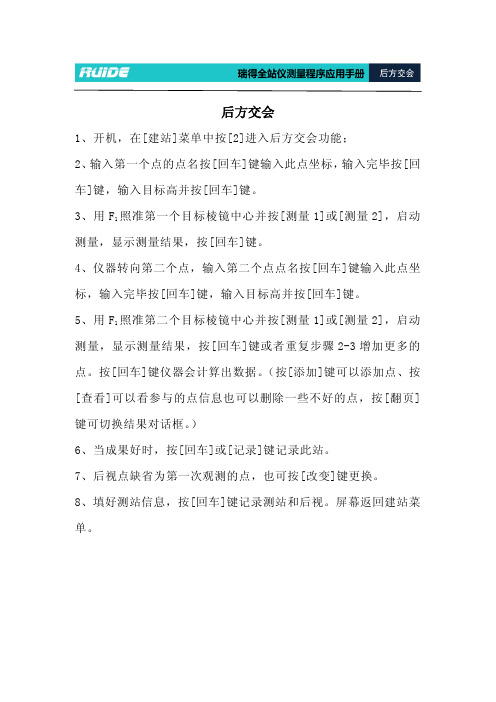
后方交会
1、开机,在[建站]菜单中按[2]进入后方交会功能;
2、输入第一个点的点名按[回车]键输入此点坐标,输入完毕按[回车]键,输入目标高并按[回车]键。
照准第一个目标棱镜中心并按[测量1]或[测量2],启动3、用F
1
测量,显示测量结果,按[回车]键。
4、仪器转向第二个点,输入第二个点点名按[回车]键输入此点坐标,输入完毕按[回车]键,输入目标高并按[回车]键。
照准第二个目标棱镜中心并按[测量1]或[测量2],启动5、用F
1
测量,显示测量结果,按[回车]键或者重复步骤2-3增加更多的点。
按[回车]键仪器会计算出数据。
(按[添加]键可以添加点、按[查看]可以看参与的点信息也可以删除一些不好的点,按[翻页]键可切换结果对话框。
)
6、当成果好时,按[回车]或[记录]键记录此站。
7、后视点缺省为第一次观测的点,也可按[改变]键更换。
8、填好测站信息,按[回车]键记录测站和后视。
屏幕返回建站菜单。
拓普康全站仪1GTS-1002简单操作指引

6、在放样界面上选择后视 既棱镜所在点
8、按输入键选择坐标输入
7、按NE/AZ键准备坐标输入
后方交会法操作指引
1、在放样界面选择第二页的新点
2、在新点界面后方交会法
Байду номын сангаас
4、输入仪器高度
3、此步骤可按跳过
后方交会法操作指引
5、选择坐标准备输入
6、按输入键输入坐标X/Y/Z
8、测量中· · · 自动跳转到第5步输入第二点
拓普康GTS-1002全站仪操 作指引
仪器面板功能按键
星键
照明
开关机键
功能 坐标测量 距离测量
角度测量
返回键
确认键
建立坐标系及放样操作指引
1、按功能键选择放样功能
2、在放样功能中此文件可跳过
4、按坐标键准备输入
3、选择测站点既仪器所在点
建立坐标系及放样操作指引
X轴坐标 Y轴坐标 高程
5、按输入键选择坐标输入, 完成后确认自动返回放样界面
高程测量:1、建立坐标系(请参照放样模式) 2、在输入坐标XYZ完成确认后输入仪器高度 3、
7、设置棱镜高度然后对准棱镜按距离设置
后方交会法操作指引
注:后方交会法选择已知坐标点时,不得 低于两个已知点,不超过7个已知点,点越 多越准确。如不熟悉,请参考说明书P161 第8.3.2
9、 第二点测量完成后在选择网格因子界面 选择计算测量结果,下一步选择计算,坐 标。确定后完成
高程测量操作指引
拓普康全站仪后方交会测量操作

养护公司 王玉博
1. 开机,运行TopSURV软件
按[POWER]键,开机,等待片刻,进入如下界面。 该系列全站仪操作系统是,和计算机的 Windows操作系统基本相同,一切可以按照操作 Windows的步骤来进行。
双击桌面上TopSURV图标,打开TopSURV软件:
弹出如下所示的下拉菜单:选 Nhomakorabea[后方交会]菜单项,进入后视定向界面
6. 进行后方交会设置
后方交会测量界面如下图所示:
点击该按钮弹出一下拉菜单,
选中[选项]菜单项,
进入后方交会设置界面,如图所示设置好各个选项, 交会类型:三维; 启用[估算尺度比]选项; 启用[使用计算的比例因子]选项;
点击[确定],重新返回后方交会的主界面。
7.对输入的已知点进行观测
输入第一个已知点的点号,当前棱镜高(RH),并精确 照准该已知点;按[ENT]键,进行角度和距离观测并同时 进行记录。
示例:3号点和4号点是 我们的已知点;这里是 对3号点进行观测。
对下一个已知点,重复步骤7进行观测(按[ENT]键) 。
示例:对4号点进行观测。
8.查看观测结果集并进行后方交会计算
参与后方交会的已知点全部观测完毕以后,点击[观测集] 切换到观测结果列表。
1
查看残差/标准差/比例因子(图 1,2,3),如果观测误差可以 接受,点击[采用]按钮,即进行 后方交会计算。
2
3
9.保存后方交会结果
点击[采用]后,计算结果显示如下:
在主菜单点击[测量],弹出下拉菜单,如下图所示:
点击[后方交会],
输入测站点点号,棱镜高HR和仪器高HI, 点击〔继续〕进入后视定向界面
科维全站仪TKS-202R后方交会操作入门

1. 开机,运行TKS-202R软件
单击[POWER]→[MENU] →F2:放样→选择文件如下 图所示:
选择文件 FN:D-1024 输入 调用 跳过 回车
F1 F2 F3 F4
按F4:[回车] →P↓[F4] →F2:[新点] →F2:后方交会, 显示如下:
新点 点号:
输入 调用 跳过 回车
拓普康(中国)技术中心 86-10-67802799
2. 输入新点坐标
输入新点点号 1001,如下所示:
新号: 点号:1001
输入 调用 跳过 回车
回车
按[ENT]测站点号设置完成。
仪高: 输入 仪高 =1.45m ------ ----- [CLR] [ENT]
先瞄准后 按[距离]
NO 2# 点号
输入 调用 跳过 回车
拓普康(中国)技术中心 86-10-67802799
4. 调用二号(01)已知点的坐标
按F2:[调用]后进入第二个点的数据界面,如下:
00 → 01
阅读 查找 ----- 回车
按[回车]
N= E= Z= > OK?
-1.463m 4.840m -0.177m [是] [否]
科维全站仪TKS-202R 后方交会操作入门
拓普康(中国)技术中心
示例:一个简单后方交会的示意图
[新点]上设站,最 多可以输入7个已 知点。
在待定点C点架设测站,输入已知点A和B的坐标, 分别观测已知点A和B的角度和距离(只有两个已知点时 要观测角度和距离,多于两个已知点时可只观测其一), 求解出C点的坐标。
< 设置完成!>
拓普康(中国)技术中心 86-10-67802799
拓普康全站仪使用方法及测量原理

拓普康全站仪使用方法及测量原理
拓普康全站仪使用方法及测量原理
一、引言
二、拓普康全站仪的基本功能
拓普康全站仪是一种高精度的测量仪器,具备以下基本功能:
1. 观测和记录地面点的水平角和垂直角;
2. 通过水平仪和垂直仪进行水平和垂直校准;
3. 确定测量点的水平距离和高程差;
4. 储存和传输测量数据。
三、使用方法
拓普康全站仪的使用方法如下:
1. 设置仪器:在使用全站仪之前,需要进行仪器设置。
将全站仪放置在稳定的三脚架上,调整水平仪和垂直仪,使其保持水平和垂直状态。
2. 定位测量点:使用全站仪的定位功能,将其对准待测点。
3. 观测和记录数据:通过观测目标点的水平角和垂直角,以及测量点的水平距离和高程差,记录测量数据。
4. 数据处理和存储:将测量数据通过电脑或移动设备进行处理和存储,测量报告。
四、测量原理
拓普康全站仪的测量原理主要包括以下内容:
1. 角度测量原理:全站仪通过水平角和垂直角的测量,确定测量点在水平和垂直方向上的位置。
水平角的测量使用水平仪,垂直角的测量使用垂直仪。
2. 距离测量原理:全站仪通过激光和红外线技术,测量测量点与仪器之间的水平距离和高程差。
激光测距仪可以利用激光束测量水平距离,而红外线测高仪可以测量高程差。
3. 数据处理原理:全站仪通过将测量数据传输至电脑或移动设备,利用相应的软件对数据进行处理和存储。
常见的数据处理方法包括坐标转换、图像处理等。
五、。
- 1、下载文档前请自行甄别文档内容的完整性,平台不提供额外的编辑、内容补充、找答案等附加服务。
- 2、"仅部分预览"的文档,不可在线预览部分如存在完整性等问题,可反馈申请退款(可完整预览的文档不适用该条件!)。
- 3、如文档侵犯您的权益,请联系客服反馈,我们会尽快为您处理(人工客服工作时间:9:00-18:30)。
.
3
稍后进入TopSURV作业操作,界面如下图:
.
4
2. 创建一个新作业/或者打开已存在的作业
用触笔点击[作业]菜单,会出现如下下拉菜单列表,选择[新建] 创建一个新作业或者[打开]继续一个已存在的作业均可。
.
5
3. 输入进行后方交会的已知点的坐标
用触笔点击[编辑],出现如下下拉菜单:
点击[点],进入如下界面,进行 已知点的输入
注:尺度比就是拓 普康全站仪以前的 术语“比例因子”, 为了和GPS统一, 现在称为“尺度 比”。
点击[确定],重新返回后方交会的主界面。
.
18
7.对输入的已知点进行观测
输入第一个已知点的点号,当前棱镜高(RH),并精确 照准该已知点;按[ENT]键,进行角度和距离观测并同时 进行记录。
示例:3号点和4号点是 我们的已知点;这里是 对3号点进行观测。
.
19
对下一个已知点,重复步骤7进行观测(按[ENT]键) 。
示例:对4号点进行观测。
.
20
8.查看观测结果集并进行后方交会计算
参与后方交会的已知点全部观测完毕以后,点击[观测集] 切换到观测结果列表。
1
.
21
查看残差/标准差/比例因子(图 1,2,3),如果观测误差可以 接受,点击[采用]按钮,即进行 后方交会计算。
.
6
点击[增加],输入已知点(注意要选中控制点)
点击[确定],一个新的已知点输 入完成
重复以上步骤输入所有参与 后方交会的已知点的坐标。
.
7
示例:一个简单后方交会的示意图
3 4
7(测站点)
在后面的操作中,我们假设3号点和4号点的三维坐标已知, 需要通过后方交会观测求解测站点7的坐标。
.
8
4. 进入后方交会界面(两种方式) (一)由菜单直接进入
钮。
.
13
弹出如下所示的下拉菜单:
选择[后方交会]菜单项,进入后视定向界面
.
14
6. 进行后方交会设置
后方交会测量界面如下图所示:
.
15
点击该按钮弹出一下拉菜单,
.
16
选中[选项]菜单项,
.
17
进入后方交会设置界面,如图所示设置好各个选项, ➢交会类型:三维; ✓启用[估算尺度比]选项; ✓启用[使用计算的比例因子]选项;
在主菜单点击[测量],弹出下拉菜单,如下图所示:
点击[后方交会],
.
9
输入测站点点号,棱镜高HR和仪器高HI, 点击〔继续〕进入后视定向界面
.
10
4. 进入后视定向界面 (二)由测站设置界面进入
用触笔点击[测量],出现如下下拉菜单:
.
11
点击[测站设置],弹出后视定向的设置页面
.
12
在后视测量界面 用触笔点击该按
TopSURV后方交会测量操作入门
拓普康(中国)技术中心
.
1பைடு நூலகம்
1. 开机,运行TopSURV软件
按[POWER]键,开机,等待片刻,进入如下界面。 该系列全站仪操作系统是,和计算机的 Windows操作系统基本相同,一切可以按照操作 Windows的步骤来进行。
.
2
双击桌面上TopSURV图标,打开TopSURV软件:
2
3
.
22
9.保存后方交会结果
点击[采用]后,计算结果显示如下:
示例:测站点保存为7号点
输入点号,然后点击[确定],即可保存 后方交会结果。
.
23
TOPCON 北京技术中.心 86-10-67802799
24
感谢亲观看此幻灯片,此课件部分内容来源于网络, 如有侵权请及时联系我们删除,谢谢配合!
